WPS Office是一款功能強大的辦公軟件,但有時用戶在使用WPS打印時可能會遇到一些問題,其中一個常見的問題是,用戶在打印時會收到無法啟動打印作業的錯誤提示。這個問題可能會導致用戶無法正常打印所需文件,給工作和學習帶來不便。幸運的是我們可以采取一些簡單的解決方法來解決這個問題。接下來我將為大家介紹一些解決WPS Office打印作業無法啟動的方法。
操作方法:
1.首先我們可以看到wps office無法啟動打印作業的提示,這個時候無法打印,我們需要逐一排查解決這個問題,如圖所示。
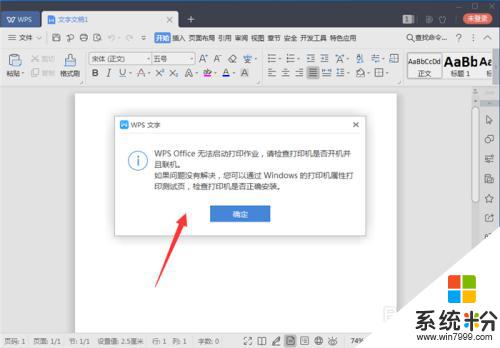
2.首先你可以先檢查打印機的借口,確保打印機與電腦連接正常。一般連接不正常會造成脫機就會出現這個問題,我們重新連接一下線路就可以解決,如圖所示。

3.另外就是看一下打印機的型號,去更新一下驅動。如果是驅動太舊或者損壞,重現安裝或者更新驅動,就可以解決wps office無法啟動打印作業的問題,如圖所示。

4.另外就是設置的問題,我們首先確定打印機是否為默認打印機,我們可以點擊電腦的【開始菜單】,如圖所示。

5.然後在裏麵點擊【設備和打印機】選項,如圖所示。

6.然後在裏麵點擊選擇正在使用的打印機,選中後有綠色的勾。這個時候可以使用這個打印機,如果是因為沒有選擇而造成的wps office無法啟動打印作業的問題,這個時候就解決了,如圖所示。
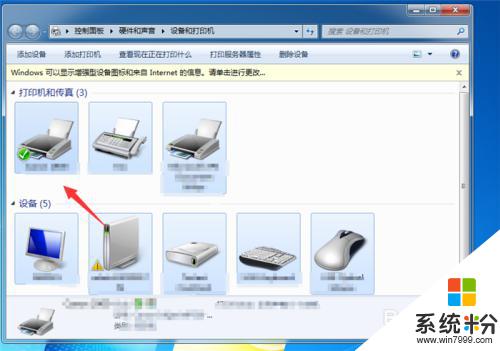
7.另外就是看一下打印機是不是有未完成的任務卡住了,將任務關閉重新打印,就可以解決這個問題,如圖所示。
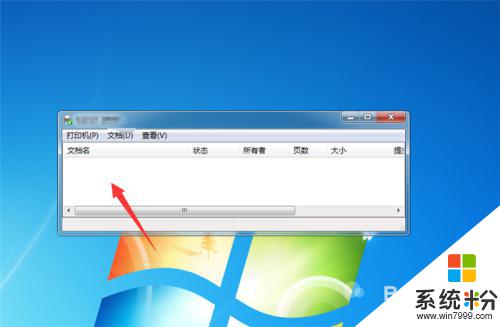
8.還有就是打印機服務未啟用造成wps office無法啟動打印作業的問題,你可以先鼠標右鍵點擊【計算機】,在裏麵點擊【管理】選項,如圖所示。
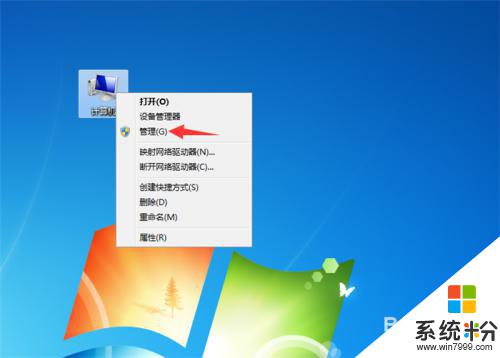
9.然後在裏麵的選項,點擊左側的【服務和應用程序】選項,如圖所示。
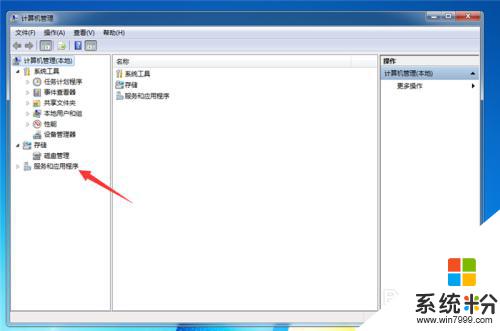
10.之後在裏麵點擊【Print Spooler】,在裏麵點擊【啟用】,啟用服務後就可以解決wps office無法啟動打印作業的問題,如圖所示。
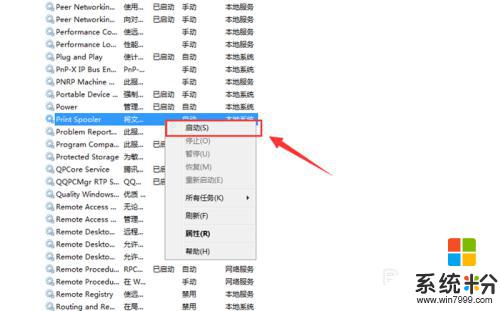
11.最後就可以正常使用打印機了,點擊WPS上麵的打印按鈕,如圖所示。
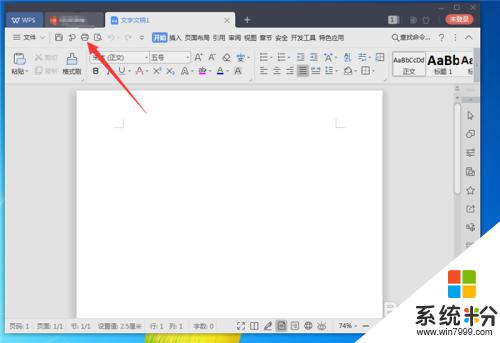
12.然後在裏麵還需要選擇好正確的打印機,在設置好頁麵大小等,點擊【確定】,就可以正常打印,如果設置不合適也是無法打印的,如圖所示。
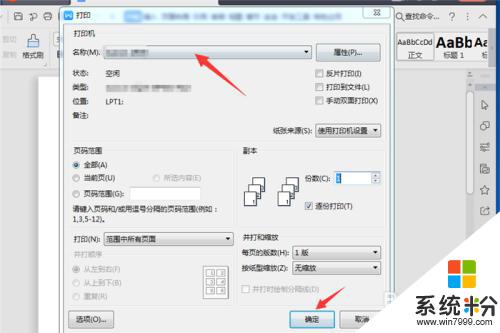
以上是關於WPS打印時無法啟動打印作業的全部內容,如果您還有疑問,請參考以上步驟進行操作,希望對您有所幫助。